Slik unngår du motorveier på iPhone-kart
Sist oppdatert: 23. mars 2019
Standard kart-appen på din iPhone er i stand til å vise deg geografiske steder, samt gi deg veibeskrivelse til disse stedene. Du kan til og med spesifisere transportmetoden du vil bruke, og appen vil justere riktig.
Hvis du velger å bruke bilnavigering i iPhone-kartappen, kan det sende deg på ruter som involverer bompenger eller motorveier. Hvis du foretrekker å unngå de typer veier, kan du lete etter en måte å få appen til å gi deg alternative veibeskrivelser. Artikkelen vår nedenfor viser deg hvordan du endrer innstillingene i Kart-appen, slik at den ikke gir deg veibeskrivelse som inkluderer bomveier eller motorveier.
Slik konfigurerer du iPhone-kart for å unngå motorveier
- Åpne Innstillinger .
- Velg Kart- alternativet.
- Velg alternativet Kjøring og navigering .
- Trykk på knappen til høyre for motorveiene under Unngå for å aktivere den.
For ytterligere informasjon, inkludert bilder for disse trinnene, fortsett til neste avsnitt.
Slik endrer du kartinnstillingene på en iPhone 7 for å unngå bompenger og motorveier
Trinnene i denne artikkelen ble utført på en iPhone 7 Plus i iOS 10.3.1. Når du har fullført disse trinnene, vil veibeskrivelser gitt av Kart-appen unngå motorveier og veier med bompenger.
Hvis du ønsker å slå på disse alternativene i fremtiden, kan du alltid gå tilbake til denne menyen og slå på en av disse innstillingene igjen. Kart integreres godt med Apple Watch også, men du kan slå av veibeskrivelse der hvis du ikke vil bruke klokken til å navigere.
Trinn 1: Åpne Innstillinger- menyen.

Trinn 2: Bla nedover og velg alternativet Kart .
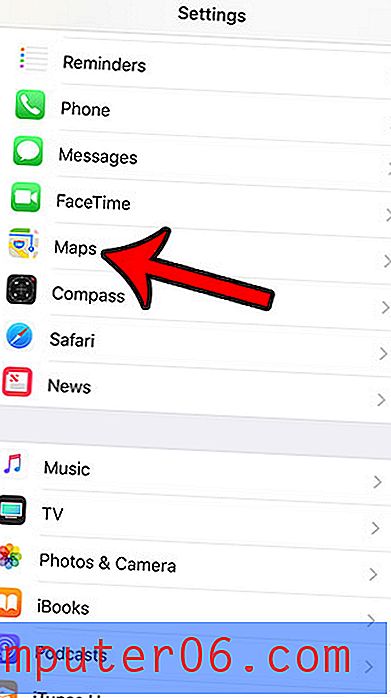
Trinn 3: Velg alternativet Kjøring og navigering .
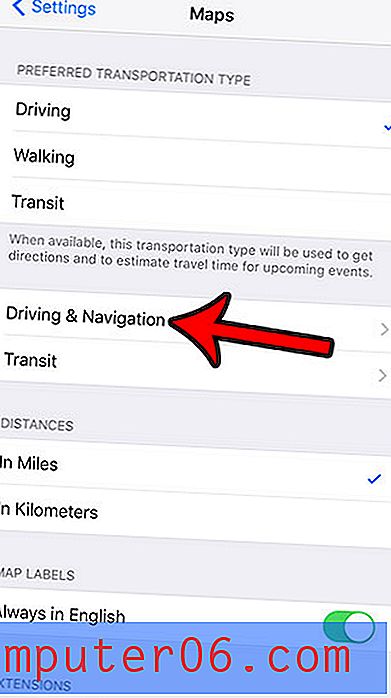
Trinn 4: Trykk på knappene til høyre for Bompenger og motorveier for å slå dem på. Disse elementene vil unngås i navigasjonen når det er grønn skygge rundt knappene. Kart-appen på iPhone på bildet nedenfor vil unngå bompenger og motorveier når den gir veibeskrivelser.
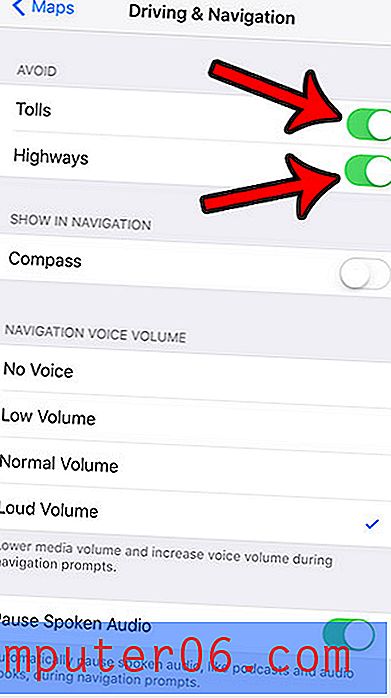
Mens du endrer innstillinger for Kart-appen, er det en rekke andre ting du også kan endre på denne menyen. Bare trykk på knappen øverst til venstre på skjermen for å gå tilbake til hovedkartmenyen, og juster deretter innstillinger som parkeringsplassering, utvidelser, avstandsenheter og mer.
Kart-appen på din iPhone er ikke den eneste appen på enheten din som bruker GPS og Location Services. Finn ut hvordan du kan si om iPhone bruker lokasjonstjenester, og hvordan du kan bestemme hvilken app som forårsaker bruken.



